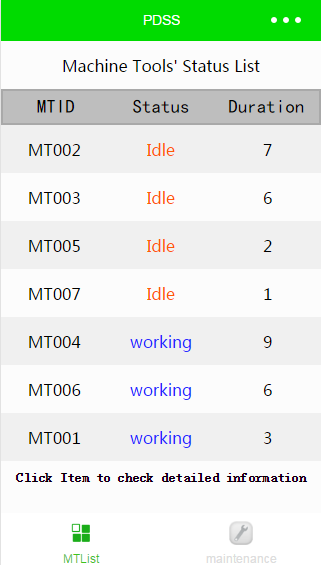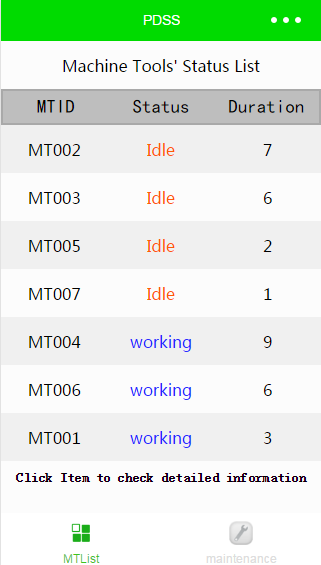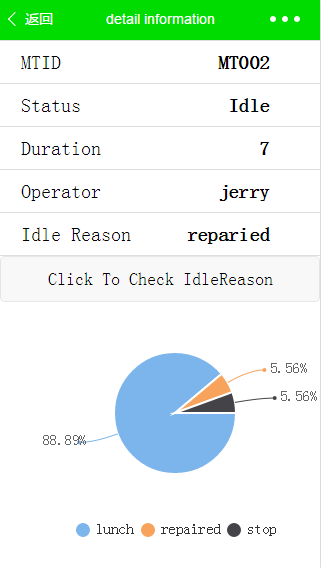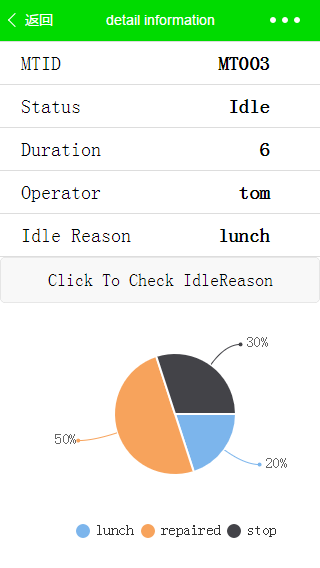|
作者:萌神哆啦A梦,来自原文地址
一:wx:for的使用
在小程序的开发过程中,经常会用到在前端页面循环打印一个数组或者对象的数据,这样的话就需要用wx:for来实现。
一般情况下,小程序的utils这个文件夹下,我们可以把本地的数据写进去,封装成.js文件,提供对外暴露的接口,然后读取本地数据,这些在上一篇博客中有详细介绍。我们最后说到写好的本地数据可以另一个页面读取:
-
var fileData = require('../../utils/data.js')
-
Page({
-
data: {
-
showData: fileData.mtData().list,
-
},
-
})
在data{}中赋值后,showData就可以直接在wxml中显示了。接下来说下如何在wxml页面用wx:for循环显示数组,下面是示例:
-
<view class="item" wx:for="{{showData}}">
-
<view class="td">
-
{item.MTId}} {{item.status}}
-
</view>
-
</view>
wx:for = “”,“”中写当前小程序js页面中data的对象名。
实际效果图(并非上述代码实现):
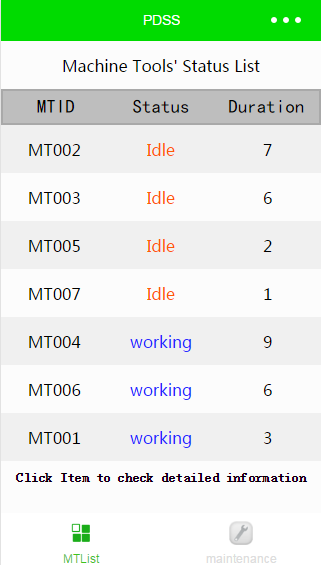
二:小程序的动态传参
在微信小程序的开发过程中经常会用到动态传参,比如根据某一页面传参的不同,加载不同的新的页面。接下来介绍下如何实现。
上一篇博客中介绍了如何用wx:for循环显示数组,一般情况下我们要实现的功能是点击不同的元素进入不同的页面,比如在另一个页面加载某个元素的详细信息。
跳转这里采用navigator跳转,在navigator跳转的链接上将参数加上去:
index.wxml(根据点击页面的不同传递参数)
-
<view class="item" wx:for="{{showData}}">
-
<navigator url="/pages/logs/logs?id={{item.id}}" class="title">
-
<view class="td">
-
{item.MTId}} {{item.status}}
-
</view>
-
</navigator>
-
</view>
id是在本地数据中已经写好的,参见以前的博客,它也对应了每一条数据其他详细信息。由此可以想到,我们只要在下一级页面根据传递参数id再在本地数据中查询,然后将查询结果进行显示,就做到了加载详细信息这个功能。 logs.js(接受index.wxml传递的参数并处理)
-
Page({
-
onLoad: function (options) {
-
console.log(options.id)
-
var init = myData.searchmtdata(options.id)
-
this.setData({
-
data_MTId: init.MTId,
-
data_status: init.status,
-
data_duration: init.Duration,
-
data_Operator: init.Operator,
-
data_IdleReason: init.IdleReason
-
})
-
}
-
})
searchmtdata这个方法在之前的博客中已经有说明,就是根据id的值来查询,返回一个list中具体的对象,即某个item的详细信息。 onLoad:function这个函数在页面加载时就会执行一次,options就是接收的从index.wxml传递过来的参数。根据id查询到具体的list对象后再进行赋值,此时data_**中的数据就是某个item的详细信息了。
logs.wxml(对item的详细信息进行显示)
-
<view class="ar_item" style="border-top:1px solid #ddd;">
-
<text class="ar_name">MTID</text>
-
<text class="ar_content">{{data_MTId}}</text>
-
</view>
-
<view class="ar_item">
-
<text class="ar_name">Status</text>
-
<text class="ar_content">{{ data_status}}</text>
-
</view>
-
<view class="ar_item">
-
<text class="ar_name">Duration</text>
-
<text class="ar_content">{{data_duration}}</text>
-
</view>
-
<view class="ar_item">
-
<text class="ar_name">Operator</text>
-
<text class="ar_content">{{data_Operator}}</text>
-
</view>
-
<view class="ar_item">
-
<text class="ar_name">Idle Reason</text>
-
<text class="ar_content">{{data_IdleReason}}</text>
-
</view>
实现效果截图:
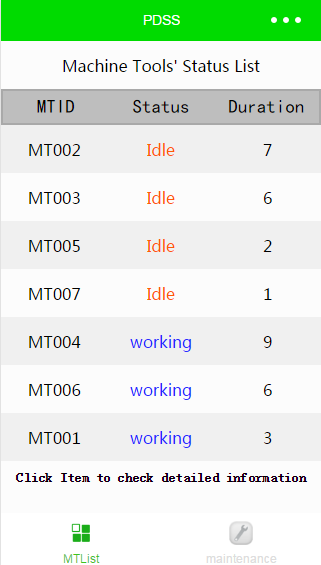
点击具体某个item
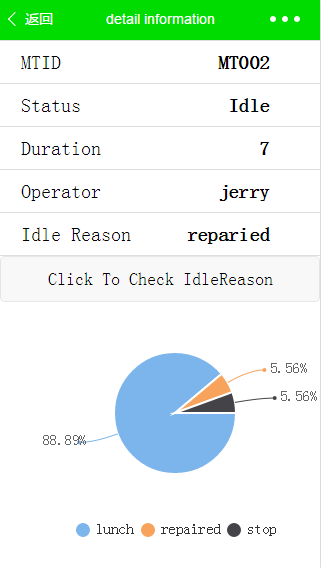 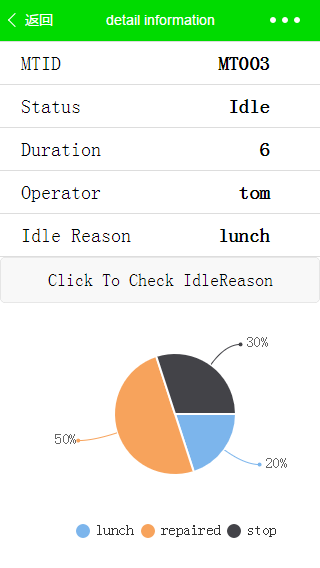
|